Формування актів виробничої комплектації з врахуванням додаткових витрат на виготовлення продукції
При веденні обліку виготовлення готової продукції та її реалізації виникає необхідність додаткових витрат з підготовки тари/пакування (дезінфекції, пакування тощо) та списання додаткових матеріалів призначений модуль Виробнича комплектація підсистеми Облік виробництва / Додаткові модулі. Але попередньо необхідно створити шаблон у який включити додаткові матеріали та передбачити витрати на додаткові роботи (Формування шаблонів виробничих операцій).
Після створення шаблону перейти в модуль Виробнича комплектація.
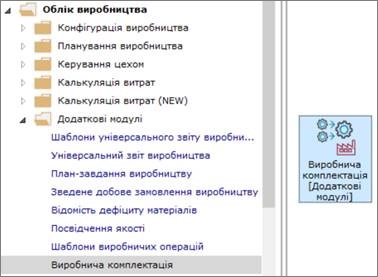
По пункту меню Вид / Вибрати підрозділ або комбінації клавіш Alt + S провести обрати певний підрозділ.
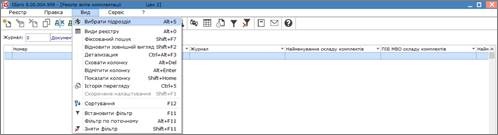
У полі Журнал необхідно обрати певний журнал (якщо налаштовано) або Документи без журналу.
Курсор встановити у реєстр актів комплектації та по пункту меню Реєстр / Створити або клавішею Insert створити Акт виробничої комплектації.

Акт виробничої комплектації має закладки: Документ, Специфікація, Матеріали, Ордери. Детальний порядок заповнення закладок див. за посиланням Виробнича комплектація.
Розглянемо особливості формування Акту виробничої комплектації з використанням Шаблону виробничих операцій.
Заповнити реквізити закладки Документ:
- у полі Місце зберігання Продукції по клавіші F3 обрати місце зберігання (підрозділ, куди буде здано готову продукцію). Автоматично заповнюється підрозділ і МВО, які підв’язана під цей підрозділ, та натиснути клавішу Enter;
- у полі Комплектуючих по клавіші F3 обрати місце зберігання (підрозділ, у якому списуються матеріали – виробничий підрозділ). Автоматично заповнюється підрозділ і МВО, які підв’язана під цей підрозділ;
- у полі Підстава по клавіші F3 обрати: Без підстави, Виробниче замовлення, Замовлення на видачу, Виробнича розукомплектація. За прикладом обрано Без підстави.
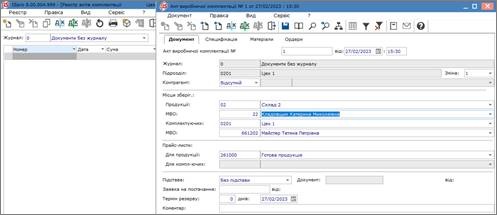
Перейти на закладку Специфікація. Закладка Специфікація складається із двох таблиць: у верхній таблиці відображається інформація про рух готової продукції. А в нижній таблиці - рух запасів, матеріалів, з яких виготовляється продукція.
Для додавання номенклатури готової продукції встановити курсор у верхній таблиці та перейти по пункту меню Документ / Створити або натиснути клавішу Insert.
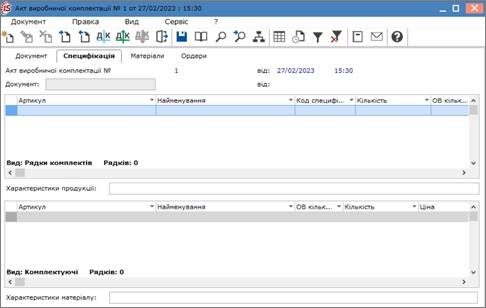
У полі Артикул вікна Модифікація комплекту натиснути клавішу F3.
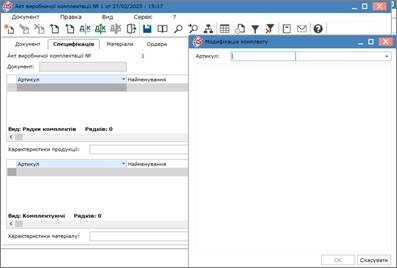
Обрати продукцію у вікні Вибір номенклатурних позицій.
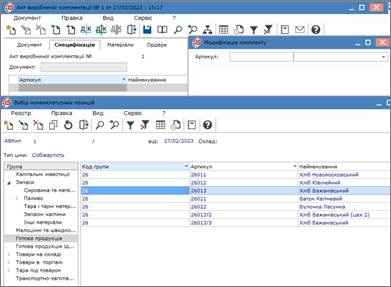
У полі Операція по клавіші F3 обрати операцію (з Шаблону виробничих операцій). Решта реквізитів вікна Модифікація комплекту заповнюється автоматично відповідно до шаблону.
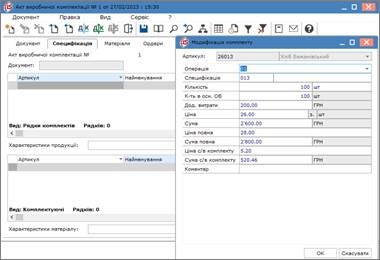
У нижній таблиці автоматично заповнюється інформація з номенклатурних позицій матеріалів, що використовуються при виготовлені продукції, виходячи з норм вказаних в шаблоні та відповідно специфікації і кількості готової продукції.
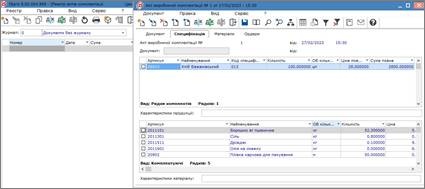
Для внесення змін по певному матеріалу встановити курсор на матеріал та натиснути клавішу
F4. Внести потрібні корегування та натиснути кнопку ОК. Провести
збереження по піктограмі ![]() .
.
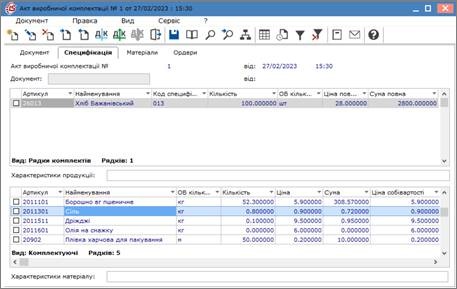
На закладці Матеріали автоматично відображається інформація про кількість матеріалів, що використані на виготовлення готової продукції і включені в дану відомість.
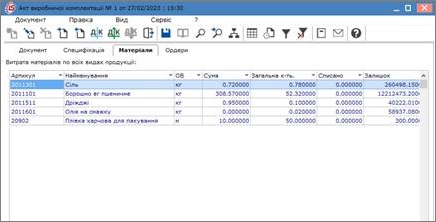
По пункту меню Документ / Створити складські ордери або комбінації клавіш Ctrl + O провести формування складських ордерів.
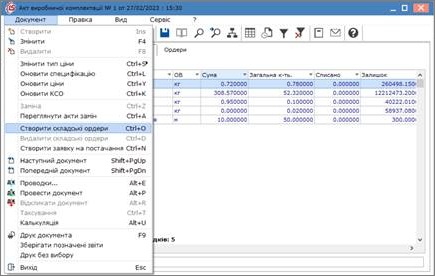
Для підтвердження Протоколу роботи формування ордерів натиснути кнопку ОК.
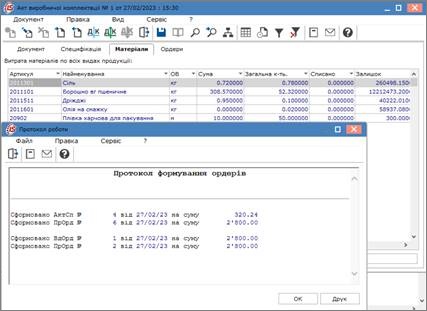
Після формування ордерів на закладці Матеріали записи відображаються сірим кольором. У колонці Списано відображаються фактично використані матеріали.
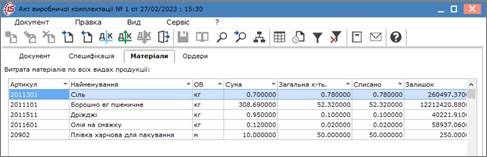
На закладці Ордери відображаються сформовані ордери: на оприбуткування готової продукції та на списання матеріалів.
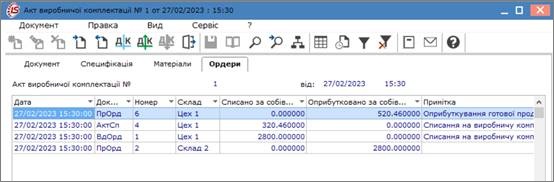
Для формування бухгалтерських проводок перейти по пункту меню Документ / Проводки або натиснути комбінацію клавіш Alt + E. Обрати типову операцію. По пункту меню Документ / Провести документ провести операцію до Головної книги.
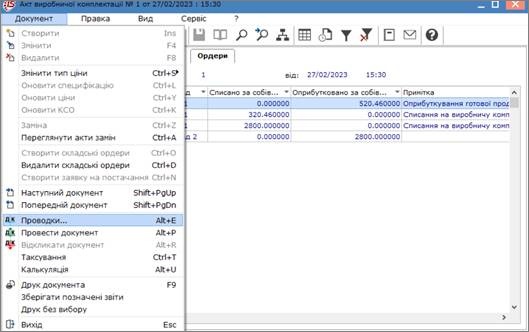
Акти комплектації в Реєстрі актів комплектації, за якими сформовані складські ордери, відображаються сірим кольором. Акти комплектації, за якими не сформовано складські ордери, відображаються синім кольором.

